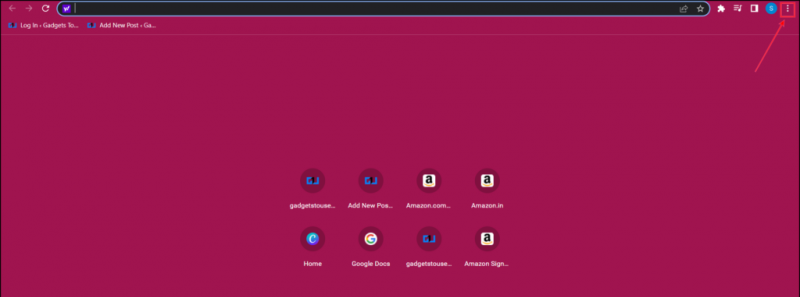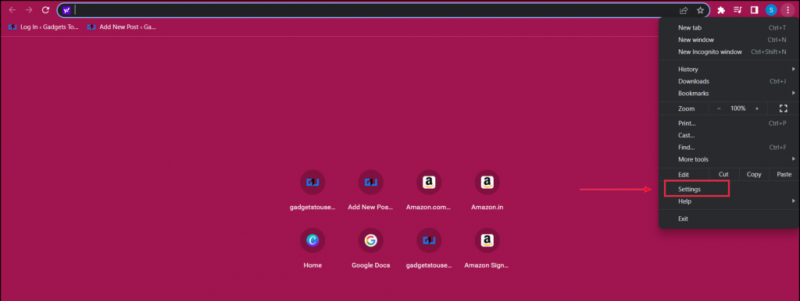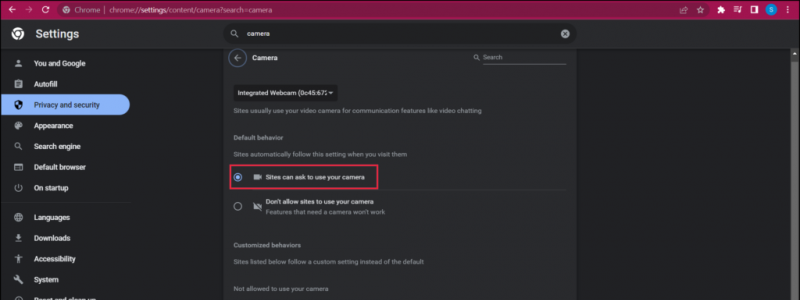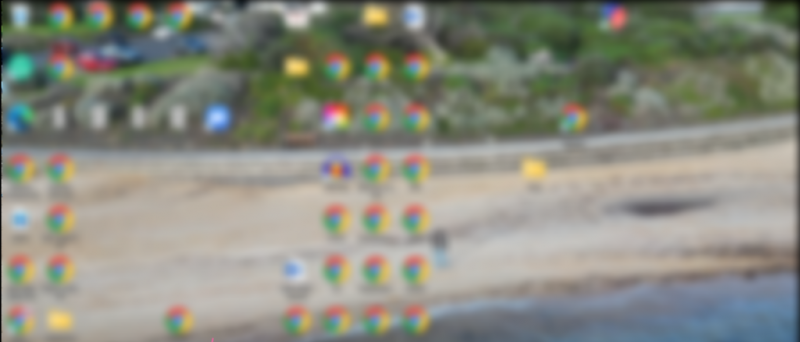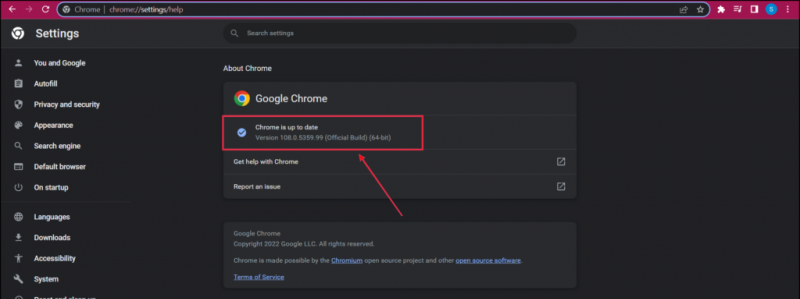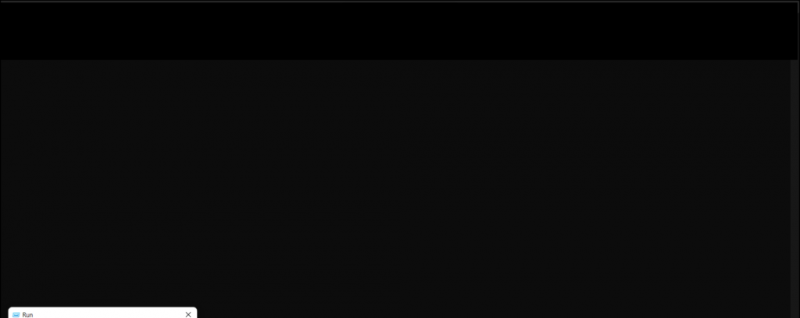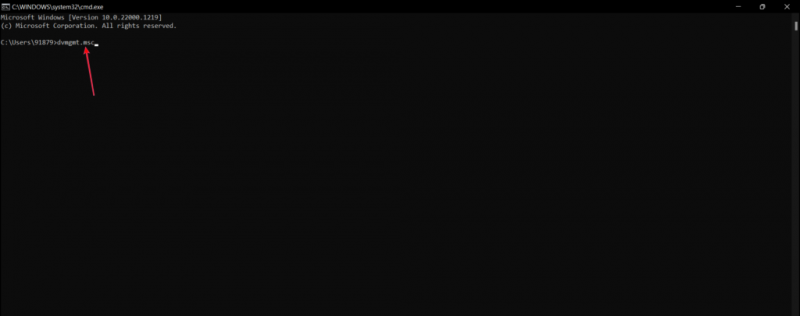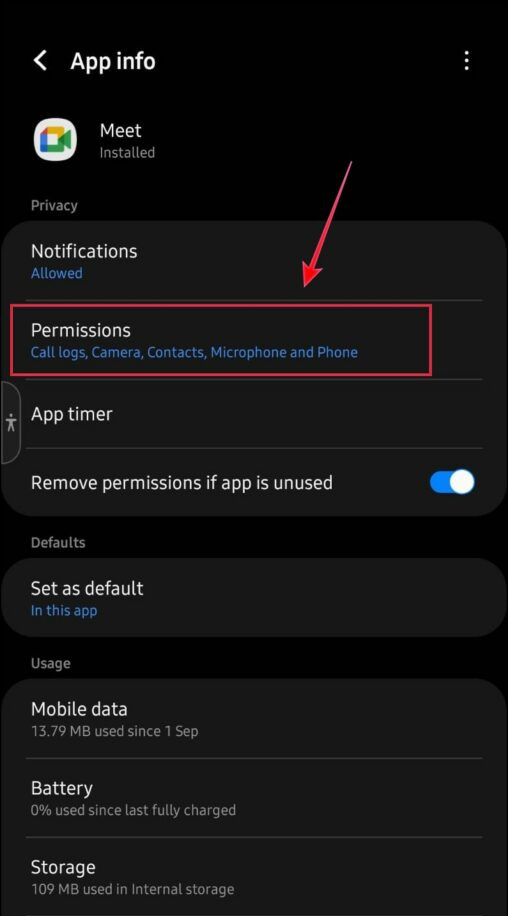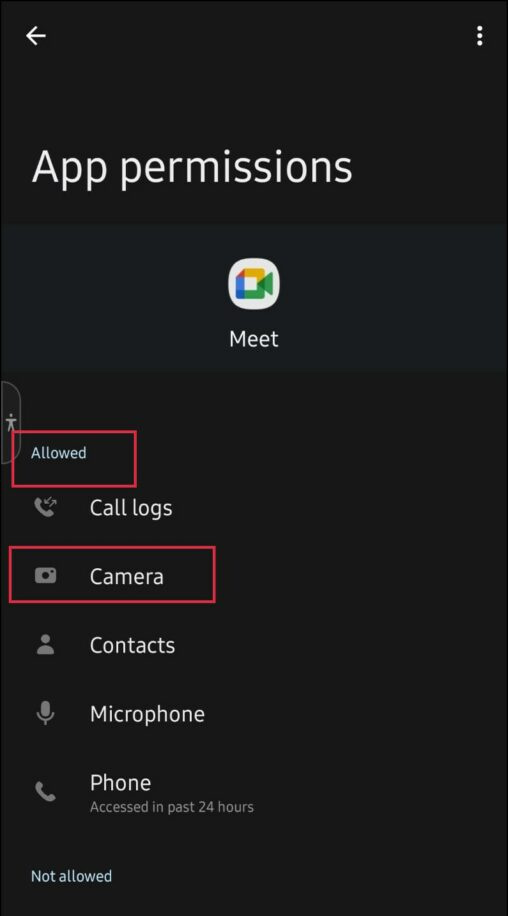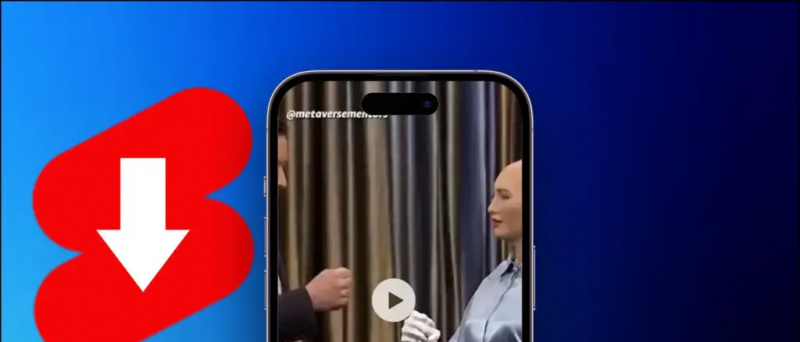Google Meet brukes til nettkurs, jobbintervjuer, offisielle møter eller gruppe-se favorittprogrammet ditt. Imidlertid oppdaget noen få feilen kameraet ikke er tilgjengelig på Google Meet. Det kan være flere årsaker til at Google Meet ikke identifiserer kameraet ditt. I denne bloggen hjelper vi deg med å utrydde kilden til denne feilen, og fikse problemet med at Google meet-kamera ikke fungerer. I mellomtiden kan du også lære å last ned Google Meet-appen på Windows og Mac .

Innholdsfortegnelse
Du må ha opplevd feilen med Google Meet-kamerafeil på den bærbare datamaskinen eller telefonen. Her er noen vanlige årsaker som kan utløse denne feilen, og vi har delt dem inn separat i to kategorier avhengig av appen og nettleseren.
Google Meet-kamera fungerer ikke på PC
Hvis du bruker Google Meet på PC-en din, nedenfor er noen mulige tilfeller og deres løsninger for å fikse problemet for deg.
Sjekk kameratillatelsen i Google Meet
Mens du blir med i et møte, ber Google Meet om tillatelse til å få tilgang til kameraet ditt. Hvis du ved et uhell har blokkert eller avvist tilgangsforespørselen, viser Google Meet en svart skjerm.
For å fikse det, gi Google Meet tillatelse til å få tilgang til kameraet ditt. Slik gjør du det i nettlesere Chrome, Firefox og Edge.
1. Åpen Google Meet på nettleseren din.
finn skjulte apper på iphone 6
to. Her klikker du på de tre vertikale prikkene.
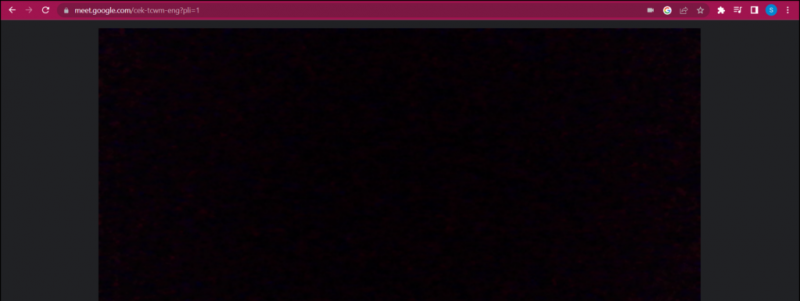
Fire. Gå til videoalternativet og kontroller at riktig webkamera-enhet er valgt fra listen over enheter.
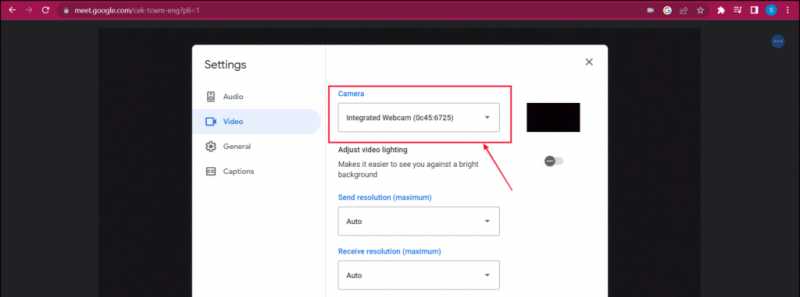
Sjekk kameratillatelsen i Google Chrome
Hvis riktig webkamera er valgt, må du sørge for at nettleseren har fått tilgang til kameraet. Slik sjekker du det:
1. Klikk på de tre vertikale prikkene øverst til høyre i nettleseren.
hvordan endrer jeg varslingslyden min